Ha már nem szeretne egy másik e-mail-fiókot csatlakoztatni Webes Outlook, eltávolíthatja a fiókkapcsolatot. Ez az eljárás csak a másik fiók és a Webes Outlook között fennálló kapcsolatot távolítja el, a másik e-mail fiókot és az e-maileket nem törli. Ez a témakör a Microsoft 365 munkahelyi és iskolai fiókjaira vonatkozik.
Megjegyzések: A Microsoft 2018. szeptemberében megszünteti azt a lehetőséget, hogy a felhasználók a Csatlakoztatott fiókok funkcióval új fiókokat vehetnek fel a Webes Outlookba.
-
2018. szeptember 15-től nem lehet új fiókokat csatlakoztatni.
-
A 2018. szeptember 15. előtt csatlakoztatott fiókok 2018. október 30-ig a megszokott módon szinkronizálódnak.
-
2018. október 30-án megszűnik minden csatlakoztatott fiók e-mailjeinek szinkronizálása.
-
2018. november 15-én eltűnik a Webes Outlookból a Csatlakoztatott fiókok elem (Beállítások > Posta > Fiókok).
-
A már szinkronizált levelek továbbra is láthatók maradnak a beérkezett üzenetek között, hacsak nem törli őket manuálisan.
Mi történik a meglévő e-mailjeimmel, ha eltávolítom a kapcsolatot? A Webes Outlookba már importált e-mailek az e-mail-fiók eltávolítása után is láthatók maradnak.
Azt javasoljuk, hogy mielőtt eltávolít egy e-mail-fiókot a Webes Outlookból, jelentkezzen be a fiók eredeti szolgáltatójánál, és ellenőrizze, hogy látja-e ott az e-mailek egy példányát. Ha igen, törölheti a fiók összes e-mail-üzenetét a Webes Outlook a fiók eltávolítása után, és továbbra is rendelkezik róluk egy másolattal az e-mail-szolgáltatónál. Ha nincs meg az e-mailek eredeti példánya a szolgáltatónál, akkor célszerű az üzeneteket a Webes Outlook egy mappájában megőrizni ahelyett, hogy törölné őket.
Másik fiók és a Webes Outlook közötti kapcsolat eltávolítása
-
Válassza az Outlook eszköztár Beállítások

-
A Saját appok beállításai lapon válassza a Posta lehetőséget.
-
A navigációs ablakban válassza a Posta lehetőséget, majd a Fiókok területen válassza a Csatlakoztatott fiókok lehetőséget.
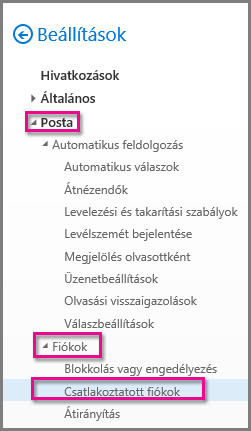
-
Jelölje ki az eltávolítani kívánt fiókot, majd válassza az Eltávolítás

-
Válassza az Igen lehetőséget annak megerősítéséhez, hogy nem szeretne csatlakozni a fiókhoz.
-
Miután eltávolította a fiókot a Webes Outlookból, törölheti az Outlookban esetleg még látható e-maileket.
Lásd még
Az összes e-mail törlése a Webes Outlookban
E-mail-fiókok csatlakoztatása a Webes Outlookban (Microsoft 365)










